Kako postaviti upit u bazu podataka MS Access 2019

Naučite kako postaviti upite u Access bazi podataka uz jednostavne korake i savjete za učinkovito filtriranje i sortiranje podataka.
Sastoji pogled u sustavu SharePoint je skup više boja, fontova, a izgleda da svi dolaze zajedno kako bi prikazali svoje stranice s određenim izgledom. SharePoint dolazi s nekoliko unaprijed definiranih izgleda, a vaša je organizacija možda dodala druge kako bi uskladila izgled i dojam drugih web-mjesta.
Da biste promijenili izgled svoje stranice, slijedite ove korake:
Kliknite ikonu zupčanika Postavke i odaberite Postavke web-mjesta; u odjeljku Izgled i osjećaj na stranici Postavke web-mjesta kliknite vezu Promjena izgleda.
Pojavljuje se stranica Promjena izgleda s pregledom mnogo različitih izgleda web-mjesta. Neki primjeri uključuju Sea Monster, Lime, Nature, City, Orbit, Immerse i Wood. Svako okno za pregled prikazuje vam uzorak izgleda web-mjesta.
Stranica Promjena postavki izgleda.
Da biste isprobali izgled, jednostavno kliknite sliku za pregled.
Slika za pregled se povećava i prikazuju se postavke tako da možete promijeniti pozadinsku sliku, paletu boja, izgled web-mjesta i kombinacije fontova koji se koriste na web-mjestu.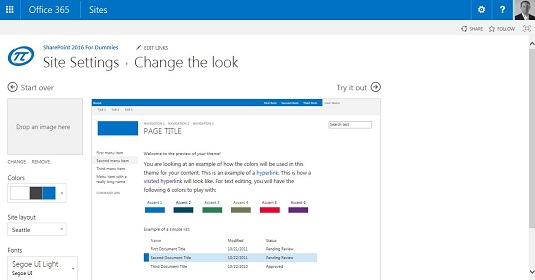
Promjena postavki na određenom izgledu.
Kliknite vezu Isprobajte u gornjem desnom kutu stranice da biste vidjeli kako će izgledati vaša stvarna stranica.
SharePoint obavlja neke poslove i prikazuje vaše web mjesto s novim izgledom. Vrh stranice omogućuje vam da odlučite hoćete li zadržati web-mjesto (klikom na Da, zadrži ga) ili da se vratite na izvorne postavke i izvršite dodatne izmjene (klikom na Ne, nije baš tamo).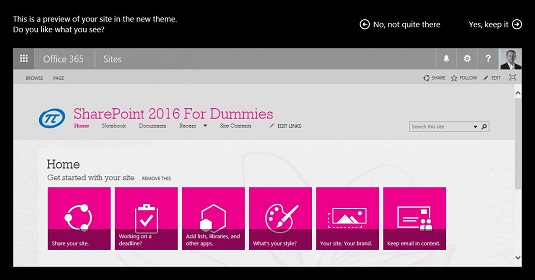
Pregled određenog izgleda za vašu web-lokaciju.
Kada ste zadovoljni novim izgledom svoje stranice, kliknite Da, zadrži.
Vaša web stranica puni se novim izgledom i dojmom.
Ako se želite vratiti na izvorni izgled web-mjesta sustava SharePoint 2016, uvijek se možete vratiti na izgled sustava Office.
Naučite kako postaviti upite u Access bazi podataka uz jednostavne korake i savjete za učinkovito filtriranje i sortiranje podataka.
Tabulatori su oznake položaja u odlomku programa Word 2013 koje određuju kamo će se točka umetanja pomaknuti kada pritisnete tipku Tab. Otkrijte kako prilagoditi tabulatore i optimizirati svoj rad u Wordu.
Word 2010 nudi mnoge načine označavanja i poništavanja odabira teksta. Otkrijte kako koristiti tipkovnicu i miš za odabir blokova. Učinite svoj rad učinkovitijim!
Naučite kako pravilno postaviti uvlaku za odlomak u Wordu 2013 kako biste poboljšali izgled svog dokumenta.
Naučite kako jednostavno otvoriti i zatvoriti svoje Microsoft PowerPoint 2019 prezentacije s našim detaljnim vodičem. Pronađite korisne savjete i trikove!
Saznajte kako crtati jednostavne objekte u PowerPoint 2013 uz ove korisne upute. Uključuje crtanje linija, pravokutnika, krugova i više.
U ovom vodiču vam pokazujemo kako koristiti alat za filtriranje u programu Access 2016 kako biste lako prikazali zapise koji dijele zajedničke vrijednosti. Saznajte više o filtriranju podataka.
Saznajte kako koristiti Excelove funkcije zaokruživanja za prikaz čistih, okruglih brojeva, što može poboljšati čitljivost vaših izvješća.
Zaglavlje ili podnožje koje postavite isto je za svaku stranicu u vašem Word 2013 dokumentu. Otkrijte kako koristiti različita zaglavlja za parne i neparne stranice.
Poboljšajte čitljivost svojih Excel izvješća koristeći prilagođeno oblikovanje brojeva. U ovom članku naučite kako se to radi i koja su najbolja rješenja.








